無効にするこのアプリは、Windows11/10でのシャットダウンメッセージを防止しています
実行中のプログラムを開いているときに[シャットダウン]または[再起動]をクリックすると、アプリを閉じてシャットダウン/再起動します。このアプリはシャットダウン/再起動を妨げていますというメッセージが表示された画面が表示されます。 。正確なメッセージは次のようになります-
アプリを閉じてシャットダウン/再起動する
戻って作業を保存するには、[キャンセル]をクリックして、必要な作業を完了します。
このアプリはシャットダウンを防止しています。
オプションはとにかくシャットダウンです。 およびキャンセル。
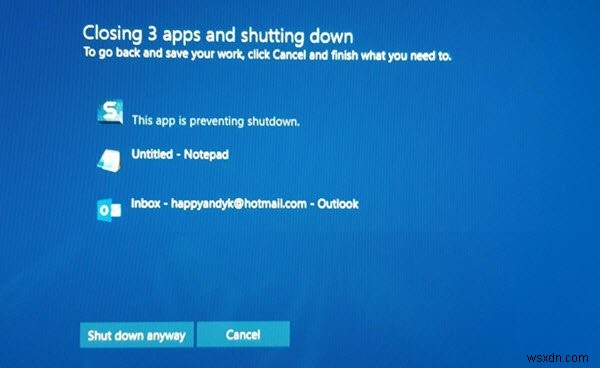
このシャットダウンメッセージを無効にして、このメッセージを表示せずにWindowsコンピュータをすぐにシャットダウンする方法は次のとおりです。
このアプリはシャットダウンを防止しています
この画面は特定の時間にのみ表示されます。 Paintアプリで作業していて、Paintで画像を開いたとしましょう。これで、システムは、変更を加えた場合に画像を保存するように要求します。場合によっては、画像を保存せず、ペイントを閉じずにPCをシャットダウンしようとしました。この警告メッセージが表示されます。
これと同じことは、何かを保存する必要があるときはいつでも他のアプリで発生する可能性がありますが、そうではありませんでした。メモ帳、Photoshop、またはその他のプログラムで発生する可能性があります。
この警告画面が表示されるのは、システムがファイルに加えた変更を保存するように要求し、開いているアプリを閉じていないためです。デフォルトでは、Windowsは開いているすべてのアプリを自動的に閉じるわけではありません。
できることは次のとおりです:
- とにかくシャットダウンをクリックします
- [キャンセル]をクリックして、指定したアプリを手動で閉じます
- タスクマネージャを使用してプロセスを終了します。
必要に応じて、[イベントログ]>[Windowsログ]>[アプリケーション]>[アプリケーションイベント]を開くことができます。次に、[全般]タブで、次のアプリケーションがシャットダウンを拒否しようとしましたを探します。 。シャットダウンを停止したアプリが表示されます。
無効にするこのアプリは、レジストリエディタを使用してシャットダウン警告メッセージを防止しています
レジストリエディタを使用して、この警告メッセージをスキップできます。前述のように、レジストリエディタでキーを作成する必要があります。ただし、開始する前に、レジストリファイルのバックアップを作成するか、システムの復元ポイントを作成する必要があります。
その後、レジストリエディタを開きます。そのためには、Win + Rを押し、 regeditと入力します エンターボタンを押します。
次に、このパスに移動します:
Computer\HKEY_USERS\.DEFAULT\Control Panel\Desktop
デスクトップを選択した後 、右側を右クリック>[新規]>[文字列値]。
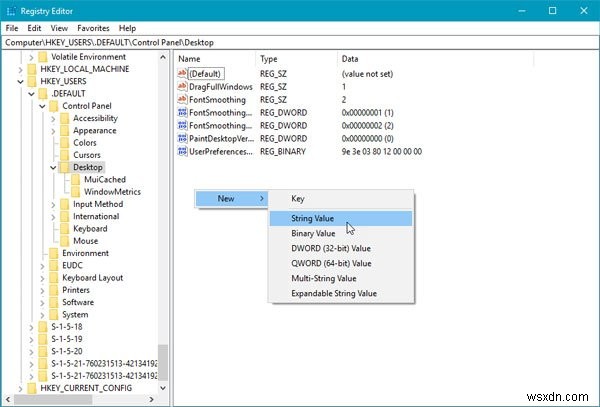
文字列値を作成し、 AutoEndTasksという名前を付けます 。これをダブルクリックして、値を 1に設定します。 。
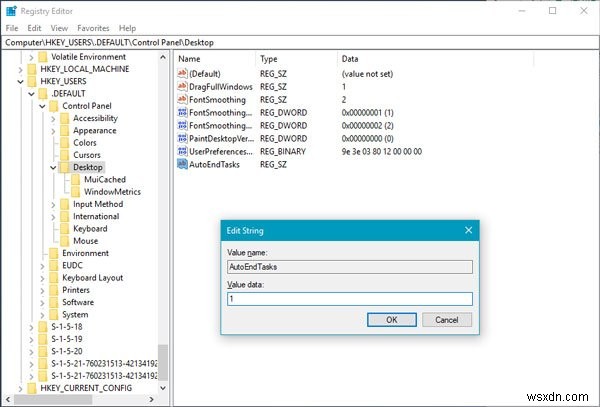
この文字列値は、システムをシャットダウンまたは再起動しようとすると、開いているすべてのアプリを自動的に閉じ、シャットダウンメッセージは表示されません。
次のこともできます:
次のキーに移動します:
HKEY_LOCAL_MACHINE/SYSTEM/CurrentControlSet/Control
「コントロール」フォルダをクリックします。
「WaitToKillServiceTimeout」を選択します 」。それを右クリックして、[変更]を選択します。デフォルト値は20000です。4桁の低い値(たとえば5000)に設定すると、PCのシャットダウンが速くなりますが、データが失われる可能性があるため、この調整を慎重に使用してください。 Windowsは、どのような場合でも、ここで3桁の数字を認識しないことを忘れないでください。
また、UltimateWindowsTweakerを使用してこの設定を簡単に変更することもできます。
これがお役に立てば幸いです!
ヒント :再起動後にWindowsがプログラムを開くのを停止することもできます。
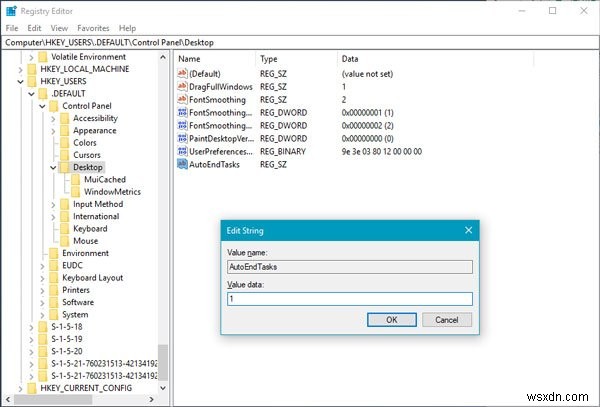
-
Windows11/10のGrooveMusicアプリ
Microsoftは、XboxMusicアプリのブランドをGroove Musicに変更しました。 。 GrooveMusicアプリにWindows11/10が付属するようになりました 。 Microsoftがブランド名を変更した理由の1つは、多くのユーザーが名前にXboxを混同し、Xboxを使用する必要がなかったにもかかわらず、Xboxを使用していなかったために使用しなかったことです。 Windows11/10用のGrooveミュージックアプリ Microsoft Groove Musicアプリは、ストアで「すべてのデバイスで、すべての曲を1か所にまとめた」と説明されています。
-
修正:このアプリはシャットダウンを防止しています
一部のWindowsユーザーは、アプリがシャットダウンを妨げていると報告しています。影響を受けるほとんどのユーザーは、「このアプリはシャットダウンを妨げています」の場合、アプリケーションに関連付けられた名前がない(アイコンのみ)と報告しています。 エラーが表示されます。このエラーメッセージは、Windowsをシャットダウンしようとしたときに、保存されていないデータを含むサードパーティのアプリケーションがある場合に表示されます。この動作は、Windows 7、Windows 8.1、およびWindows10で発生することが報告されています。 「アプリがシャットダウンを妨げています」というエラ
